labview安装教程
- 格式:docx
- 大小:380.41 KB
- 文档页数:11
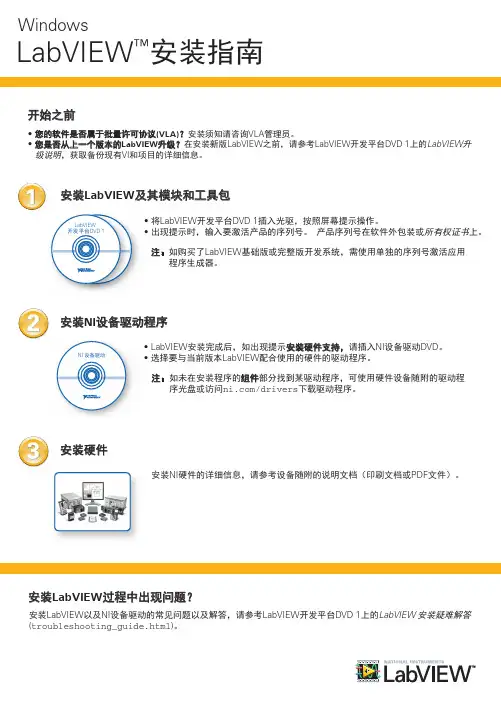

LabVIEW软件文件夹里一共有5个文件,如下图:一、首先安装LabVIEW20121、点开2、双击3、出现4、点击“安装NI LabVIEW 2012”5、一路Next..6、出现序列号,不用输入,点Next7、选择安装路径,我这里选择D盘6、选择“是”7、不用修改,点击下一步8、去掉左边的“”9、选择“接受”,点下一步10、选择“接受”,点下一步11、点击下一步,开始安装,等待完成,大概需要10分钟~~12、接近完成时,弹出13、我们不需要,点击“不需要支持”。
完成安装,点击下一步。
13、出现,没神马东西可以给他收集的,选择“否”,点击确定。
14、重启电脑15、重启电脑后,打开360,把有关NI的东西都禁止掉,否则NI会经常弹出乱七八糟的窗口~~图1、禁止前图2、禁止后二、安装VISA支持文件VISA:美国开发的应用程序接口Visa(Virtual Instrument Software Architecture,以下简称为"Visa")是美国国家仪器NI(National Instruments)公司开发的一种用来与各种仪器总线进行通信的高级应用编程接口。
Visa总线软件是一个综合软件包,不受平台、总线和环境的限制,可用来对USB、GPIB、串口、VXI、PXI和以太网系统进行配置、编程和调试。
Visa是虚拟仪器系统I/O接口软件。
基于自底向上结构模型的Visa创造了一个统一形式的I/O控制函数集。
一方面,对初学者或是简单任务的设计者来说,Visa提供了简单易用的控制函数集,在应用形式上相当简单;另一方面,对复杂系统的组建者来说,Visa提供了非常强大的仪器控制功能与资源管理。
1、点开2、双击3、Next4、选择D盘,Next5、选择D盘,Next7、把“”去掉8、选择“接受”,Next9、点击Next,进行安装,这VISA没那么大,大概2分钟就完成了。
10、完成后出现,点Next11、点重启电脑Restart12、重启后依旧点开360,把能看到的NI 相关程序都禁止掉~~NI的东西有时候就像病毒一样,想卸载都卸载不掉,能禁就禁吧!!图1、禁止前图2、禁止后三、接下来就是激活LabVIEW软件了(和谐,你懂的~~)1、双击LabVIEW软件文件下的2、如果你是Win7系统,应该直接出现下面这画面选择你能看到的,右键,选择,变绿色框框时,说明这软件已经激活。

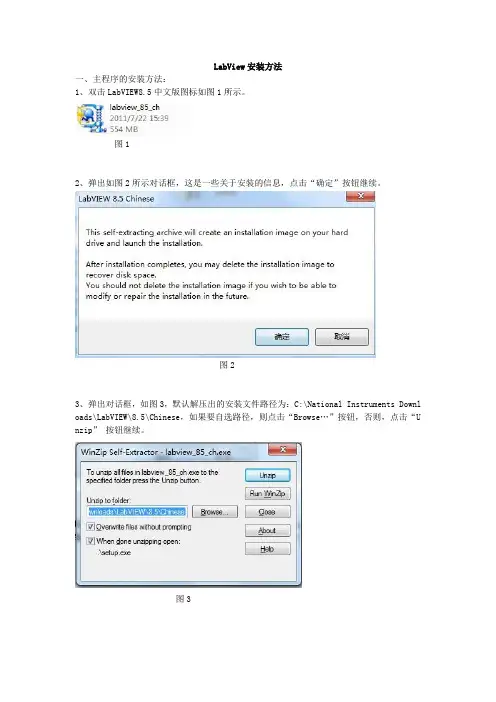
LabView安装方法一、主程序的安装方法:1、双击LabVIEW8.5中文版图标如图1所示。
图12、弹出如图2所示对话框,这是一些关于安装的信息,点击“确定”按钮继续。
图23、弹出对话框,如图3,默认解压出的安装文件路径为:C:\National Instruments Downl oads\LabVIEW\8.5\Chinese,如果要自选路径,则点击“Browse…”按钮,否则,点击“U nzip”按钮继续。
图34、系统自动进行解压缩过程如图4所示。
图45、解压完成后弹出对话框,告诉你498个文件被成功地解压,点击“确定”按钮继续。
系统进行安装程序的初始化,界面如图5所示。
图57、初始化完成弹出安装向导,点击“下一步”按钮继续。
8、弹出图6,全名及单位可以随便写,选择“通过序列号安装NI LabVIEW 8.5”.图69、回到下载的安装文件目录下,双击打开KeyGen.exe,弹出图7,然后点击“Generrate”产生serial number,点击“Copy”,如图8.图7图810、一次选择generate下面的七个项目,点击“Create license file”,弹出对话框,然后随便起个名字,如“1”,“2”...“7”保存到C盘目录下(一定要保存在C下)。
然后回到安装界面,如下。
单选“通过序列号安装LabVIEW8.5”,然后Ctrl+V将“Copy的serial number”复制到序列号选项中,点击“下一步”按钮继续;11、采用默认的安装路径安装路径:(C:\Program Files\NationalInstraments\LabVIEW8.5\),或者改变路劲,然后一直点击“下一步”按钮继续;图912、系统正式开始安装,拷贝模块,如图10所示。
图1013、弹出“插入安装源”对话框,点击“以后”按钮,弹出“安装完成”对话框,点击“完成”按钮继续。
然后重启,计算机重起后,到开始—所有程序—National Instruments—NI许可证管理器,点击打开NI许可证管理器,点击选项——安装许可证文件,选择前面步骤保存的七个许可文件,打开,关掉它。
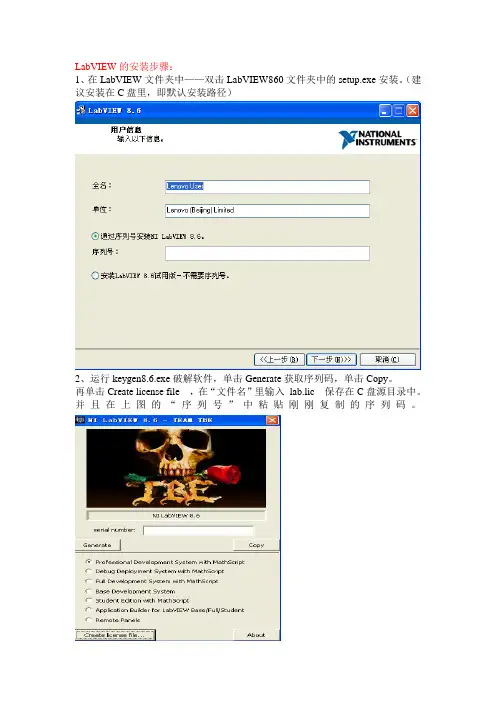
LabVIEW的安装步骤:
1、在LabVIEW文件夹中——双击LabVIEW860文件夹中的setup.exe安装。
(建议安装在C盘里,即默认安装路径)
2、运行keygen8.6.exe破解软件,单击Generate获取序列码,单击Copy。
再单击Create license file ,在“文件名”里输入lab.lic 保存在C盘源目录中。
并且在上图的“序列号”中粘贴刚刚复制的序列码。
3、如下图单击“以后”
4、单击“下一步”
5、下面填一些无关紧要的信息,单击“下一步”
6、单击“取消”
7、不需要重启计算机,启动一下LabVIEW软件,会看到是试用版30天。
启动软件后,如下图单击“激活LabVIEW组件”。
8、如下图操作:单击“安装许可证文件”
9、找到之前保存在C盘里的“lab.lic”文件打开即可。
关闭软件,启动一下LabVIEW软件,会发现不是试用版了,而是专用版。
DAQ的安装:
1、单击Labview文件夹中的“NIDAQ880f2”,单击“确定”
2、单击“Unzip”
3、单击“确定”
4、单击“下一步”
5、单击“下一步”
6、等待安装完成,不必要重启计算机
7、在桌面上单击刚安装完成的DAQ软件快捷方式。
8、如下图操作:完成注册向导
9、忘记了序列码,可以如下操作,查看序列码
10、添加注册——完成。
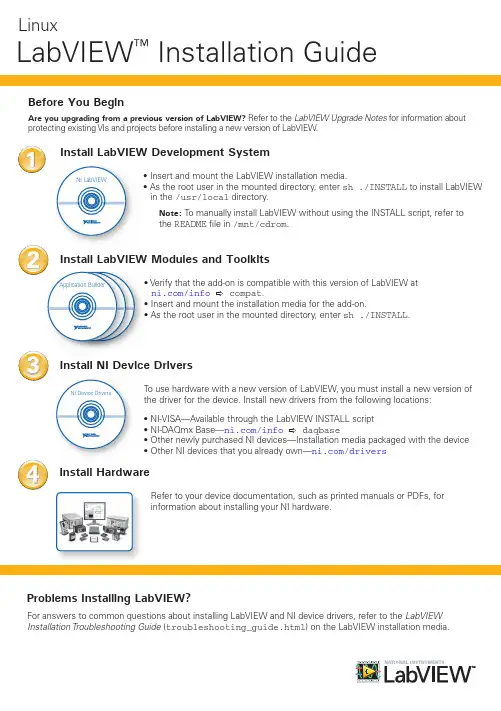
Linux LabVIEW ™ Installation Guide NI LabVIEW 1Install LabVIEW Development SystemBefore You Begin Application Builder 2Install LabVIEW Modules and Toolkits• NI-VISA —Available through the LabVIEW INSTALL script • NI-DAQmx Base—/info a daqbase • Other newly purchased NI devices—Installation media packaged with the device • Other NI devices that you already own—/driversNI Device Drivers 3Install NI Device Drivers4Refer to your device documentation, such as printed manuals or PDFs, for information about installing your NI hardware.Install Hardware• Insert and mount the LabVIEW installation media.• As the root user in the mounted directory, enter sh ./INSTALL to install LabVIEW in the /usr/local directory.Note: To manually install LabVIEW without using the INSTALL script, refer to the README file in /mnt/cdrom .To use hardware with a new version of LabVIEW, you must install a new version of the driver for the device. Install new drivers from the following locations:Problems Installing LabVIEW?For answers to common questions about installing LabVIEW and NI device drivers, refer to the LabVIEW Installation Troubleshooting Guide (troubleshooting_guide.html ) on the LabVIEW installation media.• Verify that the add-on is compatible with this version of LabVIEW at /info a compat .• Insert and mount the installation media for the add-on.• As the root user in the mounted directory, enter sh ./INSTALL .Are you upgrading from a previous version of LabVIEW? Refer to the LabVIEW Upgrade Notes for information about protecting existing VIs and projects before installing a new version of LabVIEW.375845A-01 Jun12 LabVIEW modules and toolkits may have additional system requirements. To verify that your system meets the minimum requirements for the specific LabVIEW module or toolkit you want to install, refer to the readme file on the installation media for the module or toolkit.Additional System Requirements for LabVIEW Modules and ToolkitsThe following system requirements apply to the LabVIEW Full and Professional Development Systems.LinuxLabVIEW System Requirements©2012 National InstrumentsAll rights reserved.Printed in bVIEW, National Instruments, NI, , the National Instruments corporate logo, and the Eagle logo are trademarks of National Instruments Corporation. Refer to the Trademark Information at /trademarks for other National Instruments trademarks. Linux® is the registered trademark of Linus Torvalds in the U.S. and other countries. Other product and company names mentioned herein are trademarks or trade names of their respective companies. For patents covering National Instruments products/technology, refer to the appropriate location: Help»Patents in your software, the patents.txt file on your media, or the National Instruments Patent Notice at /patents . You can find information about end-user license agreements (EULAs) and third-party legal notices in the Copyright topic of the LabVIEW Help . Refer to the Export Compliance Information at /legal/export-compliance for the National Instruments global trade compliance policy and how to obtain relevant HTS codes, ECCNs, and other import/export data.Linux Run-Time Engine Development Environment ProcessorPentium III/Celeron 866 MHz or equivalent Pentium 4M or equivalent RAM256 MB 1 GB Screen Resolution 1024 x 768 Pixels1024 x 768 Pixels Operating System Linux kernel 2.2x, 2.4x, or 2.6x, and GNU C Library (glibc) Version 2.4.4 or later for the Intel x86 architectureRed Hat Enterprise Linux Desktop + Workstation 5 or later, open SUSE 11.4 or later, or Scientific Linux 6 or later Disk Space 115 MB 900 MB for the complete installation (excluding drivers)Color Palette N/A LabVIEW and the LabVIEW Help contain 16-bit color graphics. LabVIEW requires a minimum color palette setting of 16-bit color.Temporary Files Directory N/A LabVIEW uses a directory for storing temporary files. National Instruments recommends that you have several megabytes of disk space available for this temporary directory.Adobe Reader N/AY ou must have Adobe Reader installed to search PDF versions of all LabVIEW manuals.Note: National Instruments recommends that you use Firefox 3.6.26 or later to view the LabVIEW Help .。

LabVIEW8.5中文专业版安装破解过程第一篇:LabVIEW8.5中文专业版安装破解过程安装和破解步骤说明:此文件是persebe根据网络上网友的建议以及自己的实验得出的安装步骤。
注意:安装完成后会提示在重启电脑之前不要运行LabVIEW,就按提示来,具体为什么我也不清楚,貌似NI的软件都这样(比如Multisim)。
一般按照安装-----破解----重启电脑-----再运行LabVIEW这个顺序来!!1,运行labview_85_ch.exe文件,进行自解压和安装,在解压由用户确定解压后的暂存文件存放目录,不是安装的目标文件路径;2,在安装过程中会要求你选择是安装试行版本还是正式版本,选择正式版本,这时要求输入产品序列后,用KeyGen.exe产生的序列后填入,进入正式安装模块硬件驱动步骤;3,安装完成后,会在目标路径和C:Program FilesNational InstrumentsSharedLicense ManagerLicenses产生旧的试运行版本的许可证文件,用户只对C盘下的许可证文件破解即可;4,运行KeyGen.exe文件,每次选择一个选择项,然后点击Create License File按钮产生许可证文件去覆盖相应的c盘目录小的许可证文件。
例如,选择“ProfessionalDevelopment system with MathScript"项,再点击“Greater license File...”按钮产生许可证文件覆盖C:Program FilesNational InstrumentsSharedLicenseManagerLicensesLabVIEW_PDSMD_P KG_080500.lic文件,用Remote Panels项产生文件覆盖相同目录下的LV_RemotePanelConnection.lic文件,由于破解的许可证不全,因此用户得不到所有文件的许可证授权,不可主要的已经得到。
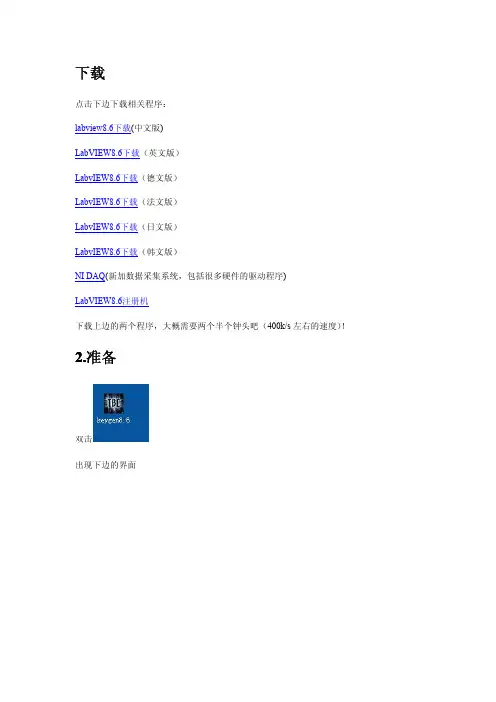
下载
点击下边下载相关程序:
labview8.6下载(中文版)
LabVIEW8.6下载(英文版)
LabvIEW8.6下载(德文版)
LabvIEW8.6下载(法文版)
LabvIEW8.6下载(日文版)
LabvIEW8.6下载(韩文版)
NI DAQ(新加数据采集系统,包括很多硬件的驱动程序)
LabVIEW8.6注册机
下载上边的两个程序,大概需要两个半个钟头吧(400k/s左右的速度)!
2.准备
双击
出现下边的界面
单击,会在的空白出现数字,
点击,然后点击出现
在“文件名”中输入个名字(我这里输入“lab”),然后把该文件放在C盘别的目录下(不要放在桌面,我放在c盘主目录)否则会出错。
3.安装
双击运行见到“下一步”就点……直到出现需要输入SERIAL NUMBER时单击右键选“粘贴”,单击“下一步”,完成安装。
需要注意的是到最后的时候不需要激活,点“完成”就可以了。
4.破解
运行“NI许可证管理器”-“选项”-"安装许可证文件",如下:
好了,可以尽享虚拟世界的快乐了……O(∩_∩)O~。
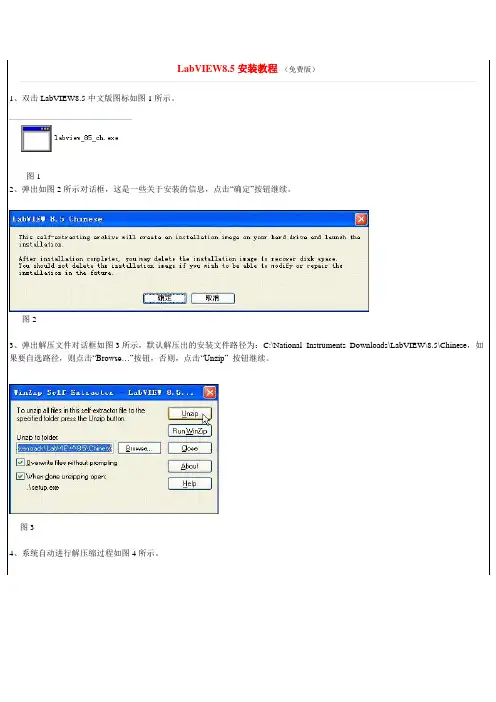
LabVIEW8.5安装教程(免费版)1、双击LabVIEW8.5中文版图标如图1所示。
图12、弹出如图2所示对话框,这是一些关于安装的信息,点击“确定”按钮继续。
图23、弹出解压文件对话框如图3所示,默认解压出的安装文件路径为:C:\National Instruments Downloads\LabVIEW\8.5\Chinese,如果要自选路径,则点击“Browse…”按钮,否则,点击“Unzip” 按钮继续。
图34、系统自动进行解压缩过程如图4所示。
图45、解压完成后弹出如图5所示对话框,告诉你498个文件被成功地解压,点击“确定”按钮继续。
图56、系统进行安装程序的初始化,界面如图6所示。
图67、初始化完成弹出安装向导如图7所示,点击“下一步”按钮继续。
图77.1、弹出图7.1,全名及单位可以随便写,选择“通过序列号安装NI LabVIEW 8.5”图7.17.2、回到下载的安装文件目录下,将keygen.rar解压缩,得到KetGen.exe,如下图7.2左。
然后点击双击打开KeyGen.exe,弹出图7. 2右,然后点击“Generrate”产生serial number,点击“Copy”;图7.2左图7.2右7.3、选择“Full Development System with mathScript”,点击“Create license file”,弹出图7.3右,然后随便起个名字,如“3”保存到C盘目录下(一定要保存在C下)。
图7.3左图7.3右8、然后回到安装界面,如下。
单选“通过序列号安装LabVIEW8.5”,然后Ctrl+V将“Copy的serial number”复制到序列号选项中,点击“下一步”按钮继续;图89、采用默认的安装路径安装路径:(C:\Program Files\National Instraments\LabVIEW8.5\),点击“下一步”按钮继续;图910、弹出“选择组件”对话框如图10所示,点击“下一步”按钮继续。
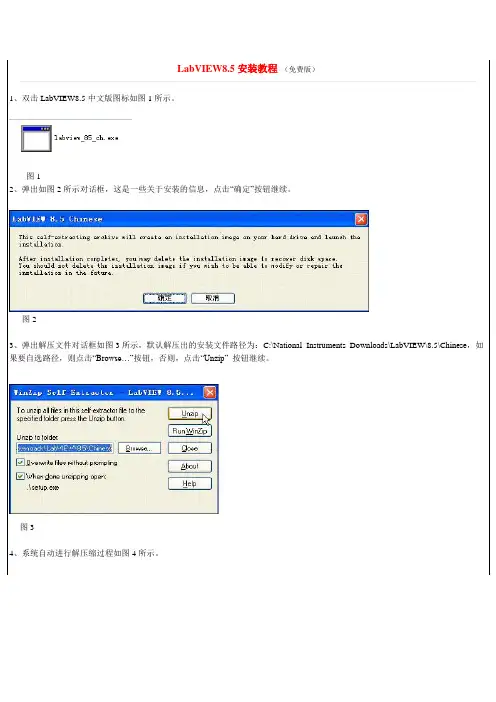
LabVIEW8.5安装教程(免费版)1、双击LabVIEW8.5中文版图标如图1所示。
图12、弹出如图2所示对话框,这是一些关于安装的信息,点击“确定”按钮继续。
图23、弹出解压文件对话框如图3所示,默认解压出的安装文件路径为:C:\National Instruments Downloads\LabVIEW\8.5\Chinese,如果要自选路径,则点击“Browse…”按钮,否则,点击“Unzip” 按钮继续。
图34、系统自动进行解压缩过程如图4所示。
图45、解压完成后弹出如图5所示对话框,告诉你498个文件被成功地解压,点击“确定”按钮继续。
图56、系统进行安装程序的初始化,界面如图6所示。
图67、初始化完成弹出安装向导如图7所示,点击“下一步”按钮继续。
图77.1、弹出图7.1,全名及单位可以随便写,选择“通过序列号安装NI LabVIEW 8.5”图7.17.2、回到下载的安装文件目录下,将keygen.rar解压缩,得到KetGen.exe,如下图7.2左。
然后点击双击打开KeyGen.exe,弹出图7. 2右,然后点击“Generrate”产生serial number,点击“Copy”;图7.2左图7.2右7.3、选择“Full Development System with mathScript”,点击“Create license file”,弹出图7.3右,然后随便起个名字,如“3”保存到C盘目录下(一定要保存在C下)。
图7.3左图7.3右8、然后回到安装界面,如下。
单选“通过序列号安装LabVIEW8.5”,然后Ctrl+V将“Copy的serial number”复制到序列号选项中,点击“下一步”按钮继续;图89、采用默认的安装路径安装路径:(C:\Program Files\National Instraments\LabVIEW8.5\),点击“下一步”按钮继续;图910、弹出“选择组件”对话框如图10所示,点击“下一步”按钮继续。
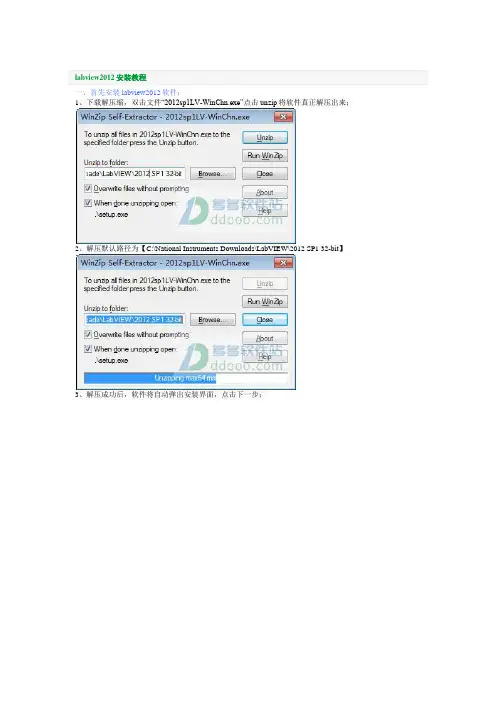
一、首先安装labview2012软件;
1、下载解压缩,双击文件“2012sp1LV-WinChn.exe”点击unzip将软件真正解压出来;
2、解压默认路径为【C:\National Instruments Downloads\LabVIEW\2012 SP1 32-bit】
3、解压成功后,软件将自动弹出安装界面,点击下一步;
4、输入用户信息;
5、不输入产品序列号,直接点击下一步;
6、安装路径设置为D盘;
7、组件安装按默认即可;
8、去除左下角的勾,点击下一步;
9、我接受上述2条许可协议;
10、继续接受;
11、下一步,继续安装;
12、安装正在进行中,大概10分钟左右,请等待;
13、接近完成时,弹出此界面,选择不需要支持;
14、看到以下信息时,表明labview2012安装完成;
15、弹出ni客户体验改善计划设置,选择否;
16、重新启动;
17、重启电脑后,打开360,把有关NI的东西都禁止掉,否则NI会经常弹出乱七八糟的窗口。
二、现在开始激活labview软件
1、双击生成的软件图标;
2、打开软件,显示试用版,剩余7天,先不要运行,点击退出labview;
3、双击软件包中文件“NI License Activator.exe”,弹出界面;
4、每一个选项都右击,选择“Activate...”即可;
5、全部激活后,如下图;
6、这时打开软件,你已经拥有一个无限制免费使用的labview2012。
l a b v i e w下载与安装下载地址ftp:///evaluation/labview/pc/labview_82_chs.exe(建议使用迅雷下载。
下载可能需要一段时间。
)labview安装安装图标是一个自解压文件,大概600M左右,双击安装图标出现,单击确定,进入注意,上图中Browse…表示选择路径,单击之可以选择解压文件存放的地方。
解压结果大概也600M左右。
单击Unzip,进入解压时不能拖动上面的界面,否则会出现这时单击否。
一直等到解压完成之后出现进入解压文件存放的地方,找到下图标,双击之:进入:此时强烈建议将杀毒软件、360安全卫士等关掉,同时将网线拔掉。
单击安装labview8.2,进入单击下一步,进入图一此时打开LabVIEW8.2注册机,双击如下图压缩包:打开注册机如下图:在上图右下部即为注册机界面,此时我们选择界面下方的Professional Development System With MathScript,这表示破解专业版。
单击Generate,在serial number中生成序列号,如图中为D82W60896,这个序列号就是图一中所需的序列号,填入,之后单击下一步。
选择安装的路径,此时建议不要安装在系统盘。
单击下一步,进入选择要安装的组件,注意:Driver CD这个组件不需安装,这是硬件驱动程序。
如果以后你买了NI公司相关的硬件,可以到NI主页上去下载相关的硬件驱动程序,再去安装。
而第一个NI LabVIEW8.2表示主程序,必须安装,这是LabVIEW8.2的主体。
单击下一步,进入选择我接受许可协议,单击下一步,进入单击下一步,开始安装,记得将杀毒软件、360安全卫士等关掉,同时将网线拔掉啊。
安装完成之后,会出现一个要你注册LabVIEW的界面,单击取消,此时会提示你是否重新启动计算机,重新启动。
重新进入系统后,此时打开LabVIEW8.2注册机,双击下图压缩包:打开注册机如下图:单击Create license file…,定位到D:\Program Files\National Instruments\Shared\License Manager\Licenses (注:因为先前我们把LabVIEW安装到D盘的Program Files文件夹下,所以License文件应该在D:\Program Files\National Instruments\Shared\License Manager\Licenses路径下),现在将文件名命为LabVIEW_PDSM_PKG_080200.lic,如下图:单击保存,出现如下界面:单击是,替换文件LabVIEW_PDSM_PKG_080200.lic。
LabVIEW2010的安装1、找到LabVIEW2010-WinChn.exe2、安装LabVIEW2010-WinChn.exe;注意:win7的电脑可能过一段时间也没有反应,这时需要如《解压图所示》,需要先解压,建议选择,XP的能直接解压安装,如不能安装可以先解压3、“4、解压到LabVIEW2010-WinChn\(E)”这一项,解压完成后找到打开5、6、然后选择setup.exe,这时就软件开始安装了,安装过程跟其他软件安装一样7、8、9、点下一步即可,10、出现信息填写,可以随便填写,真是的也行,胡乱填写也没事。
11、现在需要填写序列号;找到CTG_2010_08_11.rar,解压;12、解压完成后打开NILV10_CTG.exe,13、14、选择Generate。
15、这时会有一个序列号产生,你点击Copy即可,返回安装LabVIEW2010对话框,粘贴即可。
注意:不要关掉NILV10_CTG.exe;我们下面来创建证书。
非常必要,如果没有它,我们的软件只是个30天的试用版。
16、证书创建:(1)图中“1”位置是需要创建7个不同的证书,所以需要7个创建证书,先选第一个,点击“Create License lie…”。
(2)出现一个另存为License File(*lic)的一个对话框,随便输入名字即可。
(注:最好保存在一个文件夹,名字规范,方便后面自己安装证书)。
(3)不要关掉NILV10_CTG.exe,用同一个序列号,重复创建证书,用于激活不同的组件。
(4)证书创建完后,回到安装LabVIEW2010-WinChn.exe,点击下一步。
17、选择软件安装目录,有两栏,上面一栏是NI其他软件(组件)的安装目录,下面一栏是本软件的安装目录,软件有点大,建议不要放在C盘,可以只改盘符,文件夹它可以自创,然后一直点击下一步即可……,到时会出现一个安装进度条。
18、安装完之后,点击Finish即可,这时会出现一个注册的对话框,关掉即可。
袋中两张关盘,一张为苹果系统,另一张为windows系统
如果需要Labview其他组件,到NI官网下载。
数据采集的DAQ组件安装后需要可以加载虚拟硬件。
具体可参看软件帮助
1、放入光盘自动弹出“运行环境”,点击“运行”
2、弹出对话框“安装NI软件”
3点击下一步安装···············按照提示正常安装,很easy
4、输入序列号
5、继续安装会弹出选择安装内容,光盘中共有11 项,最后一项“下一步”将会看到。
最后一项为multisim软件,是一个电路模拟仿真和做PCB的软件,这个可以不选。
个人觉得这个multisim比protel软件功能齐全
6、继续安装将会出现填写信息的对话框,重要的是要填写一个可使用的邮箱,需要使用邮箱激活
7、继续安装直到完成,重启计算机
8、在计算开始菜单中找“NI许可证管理器”打开
9、点击“激活”
10、继续下一步,会出现一个对话框,一定要选择第三项“应预先获得······”
11、登陆邮箱你会看到NI公司的邮件,复制激活码一定是下面这些多的,全部复制,粘贴到许可证管理器中,后面按提示安装。
激活的操作有多种,如果操作失误,导致无法激活,可以从管理器的“选项”中再找别的方法,其实都一样,只是重新获得激活码。
一定是用邮
箱预先获得激活码,必须用邮箱激活。
安装步骤:1.右击软件压缩包选择解压到【Labview2016】。
2.双击打开解压后的【Labview2016】文件夹,选中【2016LV-WinChn】鼠标右击选择【以管理员身份运行】。
3.点击【确定】。
4.点击【Unzip】解压。
5.点击【确定】。
6.点击【下一步】。
7.填写任意信息后,点击【下一步】。
8.点击【下一步】。
者其他盘创建一个【Labview2016】文件夹。
然后点击【下一步】。
11.点击【下一步】。
13.勾选【我接受上述2条许可协议】,然后点击【下一步】。
14.勾选【我接受上述2条许可协议。
】然后点击【下一步】。
15.点击【下一步】。
16.点击【下一步】。
17.软件安装中(大约需要15分钟)。
18.点击【不需要支持】。
19.点击【下一步】。
20.勾选【否】,点击【确定】。
21.点击【否】。
22.点击【稍后重启】。
23.返回安装包中找到【NI LIcense Activator1.1】,鼠标右击选择【以管理员身份运行】。
24.找到【BaseDevelopment System】鼠标右击,点击【Activate】。
25.找到【Debug DevelopmentSystem】鼠标右击,点击【Activate】。
26.找到【Full DevelopmentSystem】鼠标右击,点击【Activate】。
27.找到【Professional DevelopmentSystem】鼠标右击,点击【Activate】。
28.找到【Student Edution】鼠标右击,点击【Activate】。
29.找到【ApplicationBuilder】鼠标右击,点击【Activate】。
30.在开始菜单栏中找到【Labview2016(32位)】鼠标点住不放往桌面拖动即可创建桌面快捷方式。
31.双击打开【Labview2016(32位)】。
32.安装完成。
先用UltraISO(软碟通)软件把镜像文件(.bin)加载到虚拟光驱。
(也可以用其他软驱软件)1.打开UltraISO2.用UltraISO打开镜像文件文件——打开——3.打开之后4.加载到虚拟光驱a)点击工具——加载到虚拟光驱——加载b)加载好之后,打开我的电脑,就会看到我们刚刚加载的镜像文件了打开加载的镜像文件(打开上图的CD 驱动器),找到autorun 打开。
点击第一个,开始安装之旅。
点击第二个选项选择安装盘(最好不要安装在C盘)(名字最好改成wssb)接下来我们需要做的就是等待它安装好就ok了。
最重要的环节破解!!打开文件电子测量——crack——Keygen.exe点击generate 获取CID然后点击create license file 生成证书文件保存到你的安装目录下(是一个.lic文件)终于到了最后一步了,安装证书文件。
(win7和win8有一点区别,win10 同win8)Win7:点击开始——所有程序——National Instruments ——NI License ManagerWin8:点击Windows键在方格界面里找到NI License Manager 点击打开就好了如果没找到有,也没关系,随便找到一个图标右键——打开文件位置这时候路径选择到start menu ——程序——National Instruments——NI License Manager (所以说win8 真的是很坑很坑,还是win7用起来方便很多很多)打开好了的界面点击选项——安装许可证文件找到刚才生成的.lic 文件安装,就完成了破解工作。
到此所有的安装完毕,尽情享受吧!!。
第1章Labview的安装Labview在国内流行的时间并不长,但实际上它已经诞生20多年了,在国外被广泛用于教学、科研、测试和工业自动化领域。
自Labview6.1后,Labview开始流传开来,越来越多的编程人员开始使用Labview并把它作为首选的编程语言。
Labview的版本每年都会更新,目前已经更新到Labview2018版本,为了和教材同步以及后面与NI-DAQmx的兼容性,本章我们选择Labview2016的32位中文版本来安装。
软件下载解压后的文件夹中有一个安装程序压缩包,一个破解软件,如图1-1所示:图1-1 解压文件双击安装程序压缩包2016LV-WinChn,进行解压,弹出对话框如图1-2所示:图1-2 弹出对话框该对话框提示解压的安装影像在安装完成后可以删除,但是如果以后想修改或者修复的话则不能删除。
点击“确定”,弹出解压对话框,如图1-3所示:图1-3 解压对话框软件默认解压在C盘根目录下,如果想修改,点击“Browse…”选择解压的路径即可,选择完成后,点击“Unzip”按钮开始解压。
解压完成后会提示解压了多少个文件,点击“确定”,然后自动弹出安装界面,如图1-4所示:图1-4 安装界面点击下一步,填写全名及单位,这里随便写下即可,如图1-5所示:图1-5 填写全名及单位信息然后点击“下一步”,进入到如图1-6所示界面,该界面需要填入序列号,如果购买了序列号,在此位置填写即可,如果没有,直接跳过,选择“下一步”,后面使用破解软件破解。
图1-6 序列号填写点击“下一步”后,进入选择安装路径界面,如图1-7所示,由于软件比较大,建议安装在非系统盘,我们这里选择D盘。
图1-7 安装路径选择点击图1-7的“下一步”进入安装组件选择界面,这里可以选择自己要安装的组件,默认选择全部安装,这里我们全部安装即可,如图1-8所示:图1-8 安装组件选择然后点击“下一步”,进入下一界面,再点击“下一步”,进入产品通知界面,等待检测完成后再点击“下一步”,进入许可协议界面,如图1-9所示,选择“我接收上述2条许可协议”,再点击“下一步”。
labview2016安装教程
熟悉LabVIEW软件的都知道它是一款系统设计软件,此次带来的labview 2016是NI公司推出的最新款产品,该软件集成了工程师和科学家快速构建各种应用所需的所有工具,独特的图形化开发流程,可视化分析,快速有效。
最新版的LabVIEW2016新增了通道连线功能等功能,可简化并行代码之间的复杂通信,并且可以用到桌面和实时系统,有助于提高代码可读性以及减少开发时间。
与c++ builder一样,LabVIEW也是通用的编程系统,有一个完成任何编程任务的庞大函数库。
此次带来的是LabVIEW2016中文破解版,为您提供了所需的工具来专注于需要解决的问题,同时提供了新的功能来助您简化开发,新增了对五种附加工具的支持,可帮助您在开发和调试应用时利用操作系统的所有内存。
此外,LabVIEW2016新增的500多个仪器控制驱动程序,以及与Linux和Eclipse等开源平台更高的集成度,可让您针对不同的任务使用正确的工具。
1、新版LabVIEW2016分为32位和64位两个版本,大家选择自行选择符合系统的版本下
载并解压
2、本次安装以Win 10 64位系统为例,运行“2016LV-64WinEng.exe”选择空余磁盘,开始
解压安装程序
3、程序自动检测NET.等必备项目,点击“是”安装
4、安装完成后,自动弹出LabVIEW2016的安装界面,点击Next
5、注册信息点击Next跳过
6、选择软件安装目录,然后接下来根据提示点击下一步即可
7、安装时间较长,安装完成后将弹出的窗口关闭,并且不要运行软件
8、打开安装目录下的“NI_Lic_Act_1.2.exe”,右键点击和LabVIEW2016有关的所有内容,
选择“activate"将所有选项变为绿色即可
LabVIEW 2016新功能:
一、选择、移动和调整对象大小的改进
LabVIEW 2016的易用性改进包括对在前面板或程序框图上选择对象、移动对象和调整结构大小的改进。
1、选择对象
●选择对象时,被矩形选择框覆盖的区域将显示为灰色,并通过选取框突出显示被选
中的对象。
被选中的结构将显示深色背景,以示被选中。
●—默认情况下,若在对象周围创建矩形选择框,必须包围整个结构或连线段的中点
才能将其选中。
如在创建矩形选择框时按空格键,矩形选择框接触到的任意对象均将被选中。
如需恢复默认选择动作,请再次按空格键。
移动对象—移动选中的对象时,整个选取区域将实时移动。
结构等特定对象将自动重排或调整大小,以适应被选中对象的移动操作。
●调整结构大小—拖曳调节柄调整结构大小时,结构将实时放大或缩小,不再显示虚
线边框。
二、在并行代码段之间异步传输数据
在LabVIEW 2016中,可使用通道线在并行代码段之间传输数据。
通道线为异步连线,可连接两段并行代码,而不强制规定执行顺序,因此不会在代码段之间创建数据依赖关系。
LabVIEW提供了多种通道模板,每种模板表示不同的通信协议。
可根据应用程序的通信需求选择模板。
如需创建通道线,首先应创建写入方端点:右键单击接线端或类型,选择创建»通道写入方。
从写入方端点的通道接线端绘制通道线并创建读取方端点:右键单击通道线,选择创建»通道读取方。
写入方端点向通道写入数据,读取方端点从通道读取数据。
通道线在代码段之间传输数据的方式与引用句柄或变量相同。
但通道线所需的节点数少于引用句柄或变量,并且使用可见的连线直观表示数据传输。
三、编程环境的改进
LabVIEW 2016对LabVIEW编程环境进行了以下改进:
1、对话框的改进
快速放置配置对话框包含前面板和程序框图对象快捷方式的默认列表。
可使用快速
放置对话框中的默认快捷方式,无需手动配置快捷方式。
快速放置配置对话框还在前面板页和程序框图页新增了下列选项:
●恢复默认前面板快捷方式/恢复默认程序框图快捷方式—将现有快捷方式列表替
换为默认快捷方式列表。
●删除所有前面板快捷方式/删除所有程序框图快捷方式—从列表中删除所有快捷
方式。
注:单击恢复默认前面板快捷方式/恢复默认程序框图快捷方式或删除所有前面板
快捷方式/删除所有程序框图快捷方式后,必须单击确定才能应用改动。
如需还原
改动,单击取消。
2、(Linux)字体和编码支持的改进
用于Linux的LabVIEW 2016新增了对True Type字体和UTF-8字符编码的支持。
●默认情况下,LabVIEW使用True Type字体。
用户无需安装LabVIEW位图字体
所需的特定字体包。
如需恢复位图字体,可添加UseXftFonts=False配置标记至以
下目录下的LabVIEW配置文件:/home//natinst/.config//labview.conf。
●如运行LabVIEW的Linux系统的语言环境配置为使用UTF-8编码,则LabVIEW
也使用UTF-8编码。
如需在LabVIEW中禁用UTF-8编码,可添加
DisableUTF8=True配置标记至以下目录下的LabVIEW配置文件:
/home//natinst/.config//labview.conf。
四、新增和改动的VI和函数
LabVIEW 2016包含下列新增和改动的VI和函数:
1、新增VI和函数
LabVIEW 2016中新增了下列VI和函数:
●高级文件选板中新增了下列VI:
名称适用于多平台—使用此VI可检查文件名在LabVIEW支持的操作系统上的有效性。
在文件系统中显示—使用此VI可根据当前系统平台在(Windows) Windows Explorer、(OS X) Finder或(Linux)
●文件系统浏览器中打开一个文件路径或目录。
●数据类型解析选板中新增了获取通道信息VI。
使用此VI可获取通道信息及传输数
据类型。
●操作者框架选板中新增了“读取自动停止嵌套操作者数量”VI。
使用此VI可返回未向
调用方操作者发送“最近一次确认”消息的嵌套操作者的数量。
此VI仅计算调用方操作者停止时可自动停止的嵌套操作者的数量。
●元素同址操作结构中新增了获取/替换变体属性边框节点。
该边框节点用于访问、修
改一个或多个变体的属性,无需单独复制变体的属性进行操作。
关于使用“获取/替换变体属性”边框节点创建高性能查找表的范例,见NI范例查找器或labview\examples\Performance\Variant Attribute Lookup Table目录下的“变体属性
查找表”VI。
五、改进的VI和函数
LabVIEW 2016中包含下列改动的VI和函数:
●(Windows)类似于用于OS X和Linux的LabVIEW,对于所有用户创建的连接及内部
连接,用于Windows的LabVIEW限制单个LabVIEW实例中的可用网络套接字上限为1024。
该改动将影响协议VI及用于TCP、UDP、蓝牙和IrDA协议的函数。
其他协议不受影响(例如:网络流、网络发布共享变量和Web服务)。
●部分数学与科学常量及Express数学与科学常量有了新的值。
阿伏加德罗常数、元电
荷、重力常数、摩尔气体常数、普朗克常数和里德伯常数的值进行了更新,以匹配CODATA 2014提供的值。
六、新增和改动的类、属性、方法和事件
LabVIEW 2016中新增或改动了下列类、属性、方法和事件:
七、VI服务器类的属性和方法
LabVIEW 2016新增了“执行:高亮显示”(类:VI)属性。
此属性用于对VI的高亮显示执行过程设置进行读取或写入。
必须启用VI脚本,才可使用该属性。
不同于高亮显示执行过程(类:顶层程序框图)属性,可以为重入VI的副本设置“执行:高亮显示”属性。
八、LabVIEW(64位)附加软件合并
LabVIEW 2016(64位)现包含LabVIEW Report Generation Toolkit for Microsoft Office。
九、用于Windows、OS X和Linux的新的64位模块和工具包
所有操作系统的LabVIEW 2016(64位)均支持下列模块和工具包的64位新版本:
●Control Design and Simulation模块—不包括System Identification VI、System
Identification Assistant和●Control Design Assistant
●MathScript RT模块
●VI Analyzer工具包
●(Windows) Desktop Execution Trace工具包
●(Windows) Unit Test Framework工具包
关于系统要求、安装说明和激活等详细信息,见各个产品的自述文件。
十、用于OS X的LabVIEW的改动
用于OS X的LabVIEW 2016只有64位版本。
NI不再提供用于OS X的32位版本LabVIEW。
十一、用于Linux的LabVIEW的改动
用于Linux的LabVIEW 2016(32位和64位)仅支持64位版本的Linux操作系统。
用于Linux的LabVIEW不再支持32位版本的Linux操作系统。